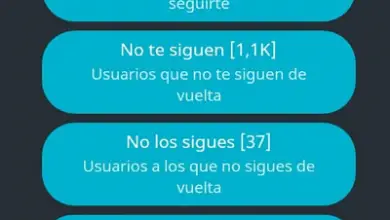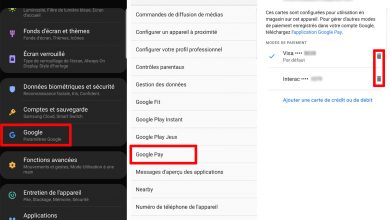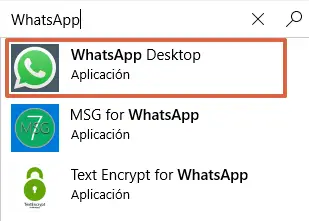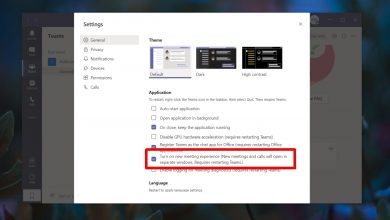Comment marquer sur Facebook
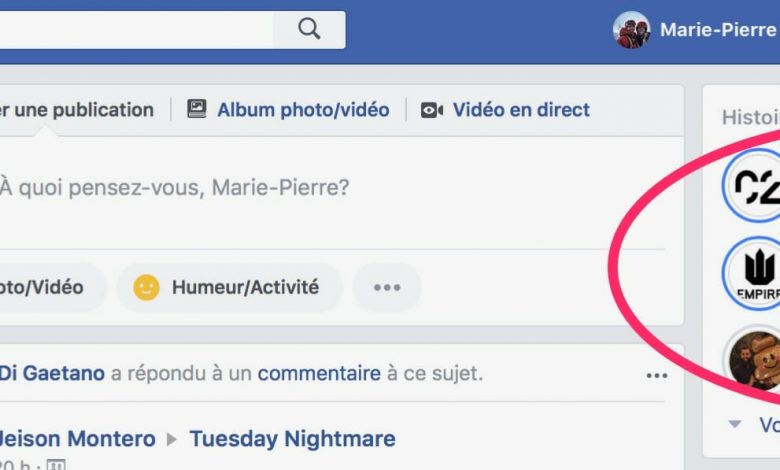
Ensuite, nous vous apprendrons à marquer vos amis sur Facebook , un outil avec lequel vous pouvez ajouter d’autres utilisateurs du réseau social populaire à vos publications et photographies, afin qu’ils sachent qu’ils apparaissent sur les photos des autres et puissent commenter ou partager; ou même demander qu’il ne soit pas étiqueté. Dans tous les cas, ci-dessous, nous vous apprendrons comment marquer d’autres utilisateurs sur Facebook sur le site officiel et l’application officielle pour les téléphones mobiles iOS et Android , une possibilité très intéressante pour améliorer vos publications et toucher plus de personnes. Ne manquez pas notre guide sur la façon de marquer sur Facebook .
Comment marquer sur Facebook
Index des contenus
- Comment marquer sur la page Web Facebook
- Comment marquer dans l’application Facebook officielle pour les mobiles iOS et Android
Grâce à notre tutoriel, vous saurez comment marquer les utilisateurs sur Facebook , à la fois via le site officiel du réseau social et via l’ application mobile officielle , disponible sur iOS et Android.
Comment marquer sur la page Web Facebook
Suivez ces étapes pour marquer quelqu’un sur une photo Facebook:
- Accédez au site officiel de Facebook.
- Connectez-vous avec votre compte Facebook si vous n’avez pas activé la connexion automatique .
- Cliquez sur une photo de l’un de vos albums, ou sur une photo sur votre mur d’affichage ou sur le mur d’un de vos amis.
- Cliquez sur l’icône Tag sous la forme d’un tag et situé dans le coin supérieur droit de l’image.
- Cliquez sur le visage de quelqu’un sur la photo ou n’importe où sur l’image, selon le tag que vous souhaitez saisir. Facebook peut reconnaître certaines personnes sur la photo et suggérer des balises.
- Une zone de texte s’ouvrira dans laquelle vous devrez écrire le nom de la personne que vous souhaitez marquer.
- Au fur et à mesure que vous tapez, des suggestions de noms de personnes apparaissent; choisissez la bonne étiquette.
- Lorsque vous avez terminé, cliquez n’importe où sur la photo.
- Le tag a été enregistré et la personne recevra une notification indiquant qu’il a été tagué.
Suivez ces étapes pour marquer quelqu’un sur une publication Facebook:
- Rédigez un nouveau message dans la zone de statut de votre profil.
- Sous Créer un message, cliquez sur l’option Tag Friends, l’icône de silhouette de personne bleue.
- Votre liste d’amis apparaîtra avec un champ de recherche d’utilisateurs.
- Choisissez ou écrivez la ou les personnes à marquer.
- Rédigez le commentaire de votre publication et cliquez sur Publier.
- Votre statut sera publié et la ou les personnes taguées recevront une notification indiquant qu’elles ont été taguées.
Suivez ces étapes pour marquer quelqu’un en tapant son nom sur Facebook:
- Accédez à la zone de commentaires d’une publication, photo ou vidéo.
- Commencez à taper le nom de quelqu’un que vous souhaitez taguer, avec la première lettre en majuscule pour que Facebook sache que vous souhaitez taguer quelqu’un.
- Une liste de personnes apparaîtra qui correspondra à ce que vous tapez.
- Sélectionnez la ou les personnes que vous souhaitez taguer.
- Lorsque vous avez entré les personnes à marquer, cliquez sur Publier; Les utilisateurs tagués seront informés qu’ils ont été tagués dans ce commentaire.
Il se peut que vous ne puissiez pas marquer certains utilisateurs de Facebook (particuliers ou entreprises) en raison de leurs restrictions de confidentialité .
Comment marquer dans l’application Facebook officielle pour les mobiles iOS et Android
Suivez ces étapes pour marquer quelqu’un sur une photo Facebook:
- Accédez à l’application Facebook officielle.
- Connectez-vous avec votre compte Facebook si vous n’avez pas activé la connexion automatique .
- Cliquez sur une photo de l’un de vos albums, ou sur une photo sur votre mur d’affichage ou sur le mur d’un de vos amis.
- Cliquez sur l’icône Tag sous la forme d’un tag et situé dans le coin supérieur droit de l’image.
- Cliquez sur le visage de quelqu’un sur la photo ou n’importe où sur l’image, selon le tag que vous souhaitez saisir. Facebook peut reconnaître certaines personnes sur la photo et suggérer des balises.
- Une zone de texte s’ouvrira dans laquelle vous devrez écrire le nom de la personne que vous souhaitez marquer.
- Au fur et à mesure que vous tapez, des suggestions de noms de personnes apparaissent; choisissez la bonne étiquette.
- Lorsque vous avez terminé, cliquez n’importe où sur la photo.
- Le tag a été enregistré et la personne recevra une notification indiquant qu’il a été tagué.
Suivez ces étapes pour marquer quelqu’un sur une publication Facebook:
- Rédigez un nouveau message dans la zone de statut de votre profil.
- Sous Créer un message, cliquez sur l’option Tag Friends, l’icône de silhouette de personne bleue.
- Votre liste d’amis apparaîtra avec un champ de recherche d’utilisateurs.
- Choisissez ou écrivez la ou les personnes à marquer.
- Rédigez le commentaire de votre publication et cliquez sur Publier.
- Votre statut sera publié et la ou les personnes taguées recevront une notification indiquant qu’elles ont été taguées.
Suivez ces étapes pour marquer quelqu’un en tapant son nom sur Facebook:
- Accédez à la zone de commentaires d’une publication, photo ou vidéo.
- Commencez à taper le nom de quelqu’un que vous souhaitez taguer, avec la première lettre en majuscule pour que Facebook sache que vous souhaitez taguer quelqu’un.
- Une liste de personnes apparaîtra qui correspondra à ce que vous tapez.
- Sélectionnez la ou les personnes que vous souhaitez taguer.
- Lorsque vous avez entré les personnes à marquer, cliquez sur Publier; Les utilisateurs tagués seront informés qu’ils ont été tagués dans ce commentaire.
Il se peut que vous ne puissiez pas marquer certains utilisateurs de Facebook (particuliers ou entreprises) en raison de leurs restrictions de confidentialité .